Hostwinds Tutorials
Suchergebnisse für:
Drupal ist eines der beliebtesten Content-Management-Systeme, die heute für den Bau von Websites verwendet werden. Flexibel, skalierbar, kundengerecht und sicher, drupal wird von Hochschulen und Universitäten, lokalen und nationalen Regierungen, Unterhaltungsbranchen und großen Forschungsorganisationen weltweit verwendet. Hostwinds bietet Drupal für die Installation über unseren Softaculous Apps-Installationsprogramm für alle unsere freigegebenen und geschäftlichen Hosting-Pläne an und können auf VPS und dedizierten Serverlösungen installiert werden, um die verfügbare salkacuierare Lizenz zu erwerben.
In diesem Artikel gehen wir Ihnen durch, wie Sie drupal mit salcable auf Ihrer Website installieren können.
Schritt 1: Öffnen Sie Ihren Softaculous Apps Installer. Dies finden Sie in Ihrem cPanel-Bereich wie folgt:

Schritt 2: Geben Sie im Suchbereich Softaculous Drupal ein, um die Liste nur auf das Drupal-CMS zu beschränken.
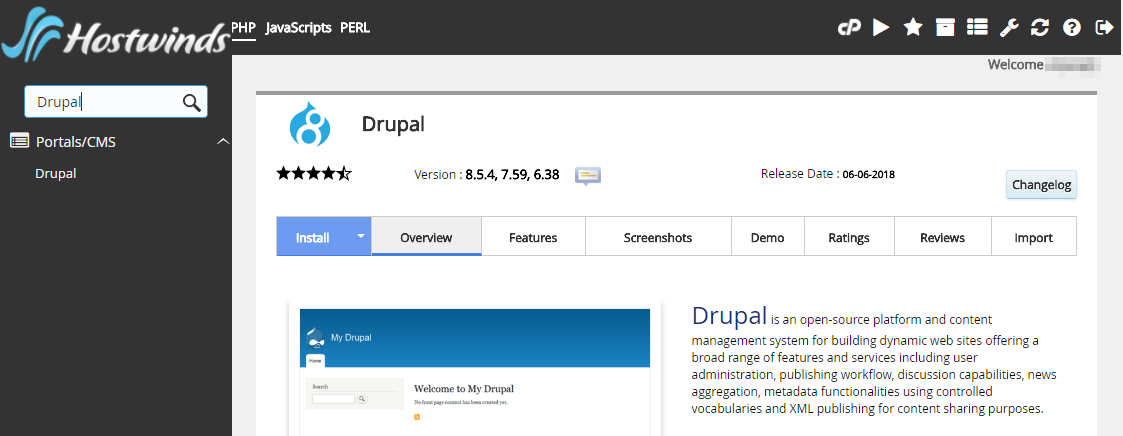
Schritt 3: Es gibt zwei Möglichkeiten, Drupal zu installieren. Fühlen Sie sich frei, auf eines der beiden zu klicken, wie hervorgehoben:
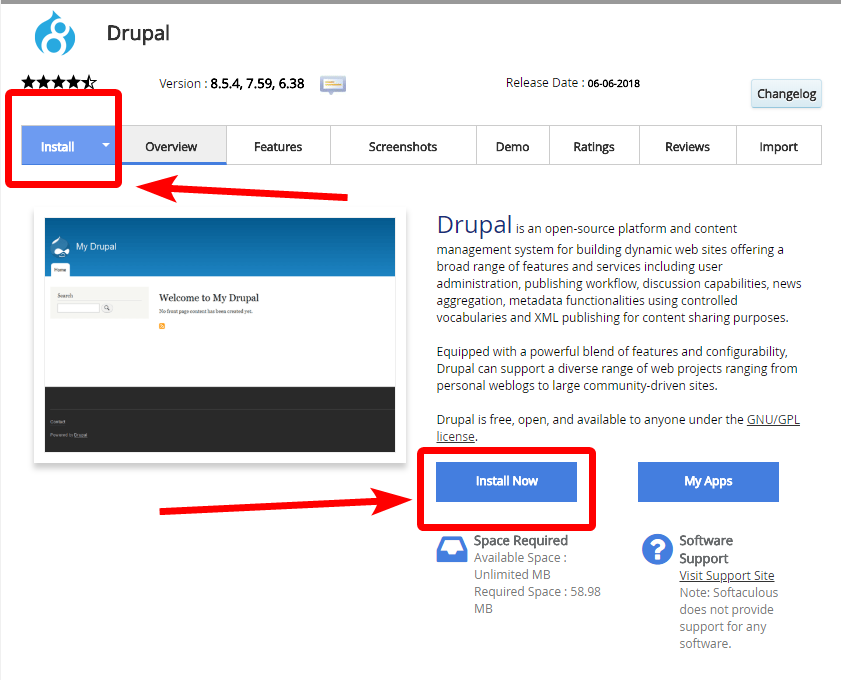
Schritt 4: Es wird eine Software-Setup-Seite wie diese angezeigt:
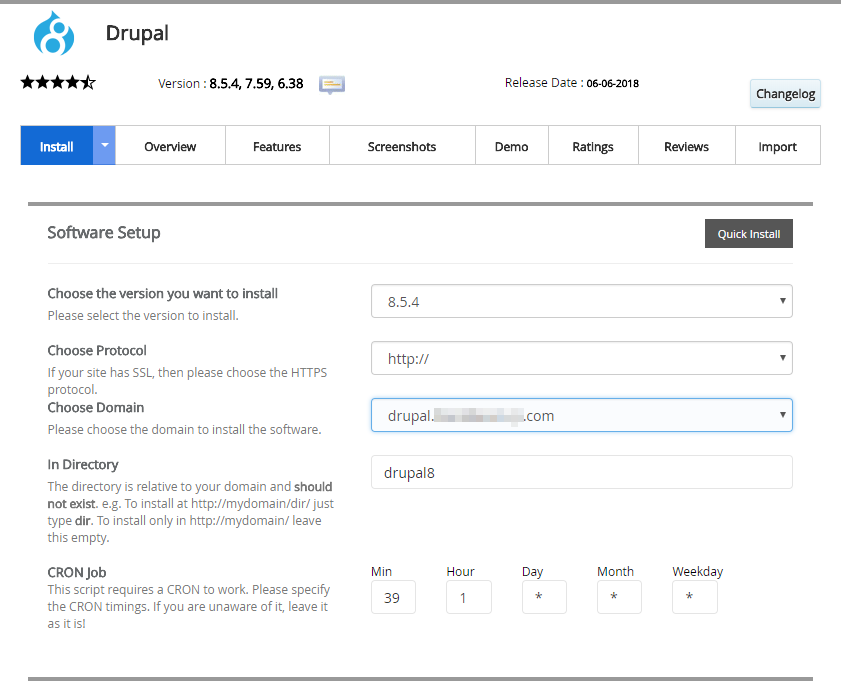
Lassen Sie uns jeden Abschnitt der Software-Setup-Seite im Detail übergehen, sodass Sie wissen, was jede Option bedeutet.
Erstens können Sie die Version von Drupal auswählen, die Sie installieren möchten. Bitte beachten Sie, dass drupal Version 6 derzeit nicht mehr unterstützt wird, und drupal 8 ist derzeit die neueste und aktuellste Version.

Als Nächstes können Sie das Protokoll auswählen, das die Website auflösen soll, mit der Sie die Website beheben möchten, einschließlich, ob Sie den WWW wünschen. an der Vorderseite der Domäne eingeschlossen sein oder nicht.

Anschließend wählen Sie die Domain oder Subdomain aus, auf der Sie Drupal installieren möchten.

Sie können auch das installierte Verzeichnis auswählen, in dem Drupal installiert ist. Standardmäßig ist dies im Verzeichnis drupal #, mit der Anzahl, mit der Sie installiert sind.

Als Nächstes können Sie die ConR-Timings für den CRON-Job einstellen, der Drupal-Funktion hält. Lassen Sie dies standardmäßig, sofern nicht anders angegeben.

Danach richten Sie den Namen Ihrer Website ein, was in der Registerkarte Fenster- oder Browser-Registerkarte angezeigt wird, für alle, die Ihre Website besucht, sowie in Header oder Fußzeilen, die den Site-Namen verwenden.
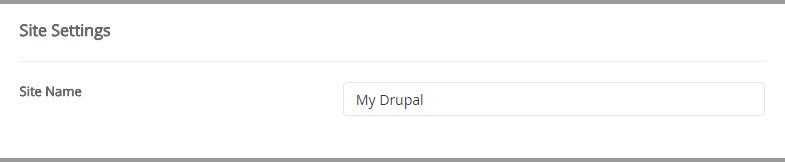
Sie müssen dann ein Administratorkonto für die Drupal-Installation erstellen. Die Standardwerte dafür sind sehr unsicher, ändern Sie das Kennwort daher zumindest unbedingt. Verwenden Sie auch ein aktives E-Mail-Konto, wenn Sie das Passwort in der Zukunft vergessen.
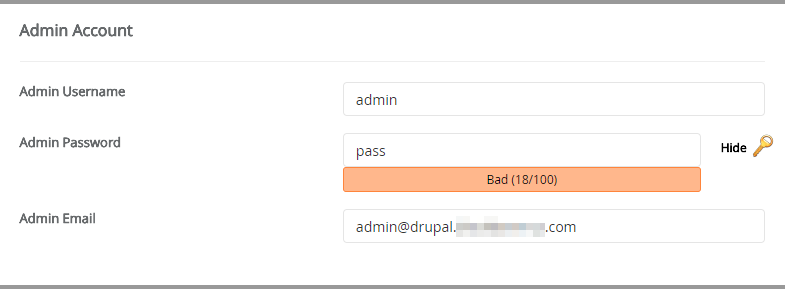
Schließlich gibt es eine fortschrittliche Option, um den Datenbanknamen und die Tabellenvorsitze manuell zu konfigurieren. Wenn Sie nicht wissen, was diese tun, können Sie sie auf den Standardwerten lassen.
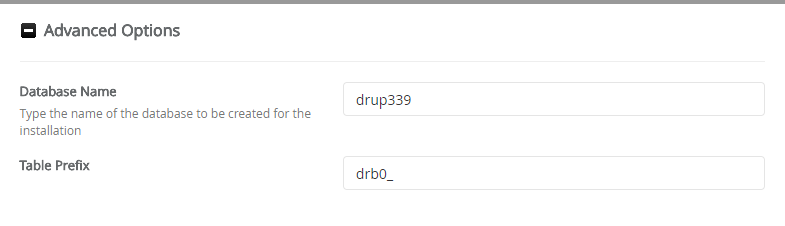
Schritt 5: Warten Sie, bis die Installation abgeschlossen ist. Dies kann einige Zeit dauern. Stellen Sie daher sicher, dass die Seite nicht, bis der Balken 100% erreicht, und die Installation ist abgeschlossen.
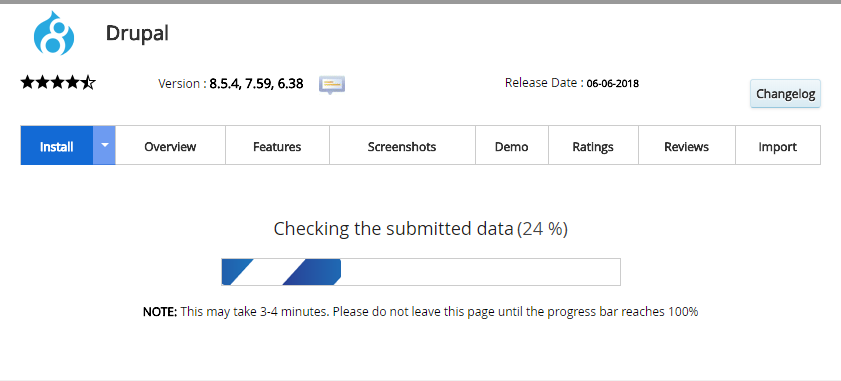
Sobald der Fortschrittsbalken 100% trifft, werden Sie mit einer Glückwunschseite begrüßt, die den Erfolg der Installation, der installierten Domäne und der administrativen URL detailliert darstellt, um sich beim Administrator anzumelden.
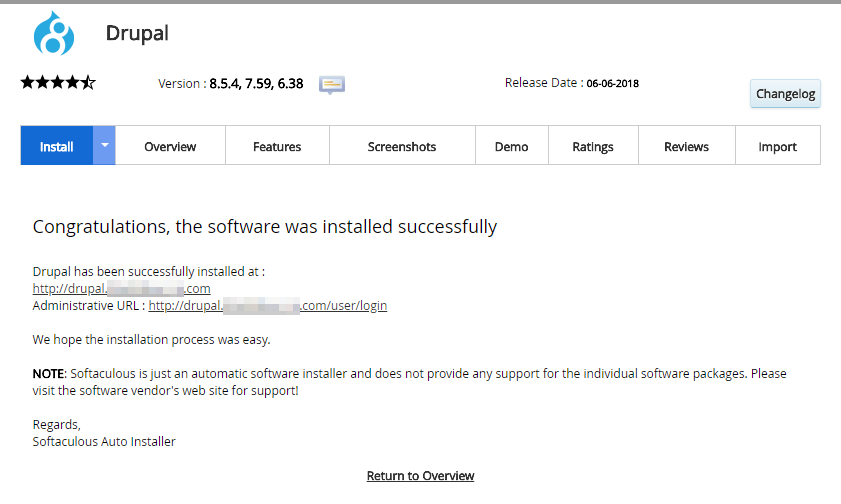
Geschrieben von Hostwinds Team / Juni 15, 2018
